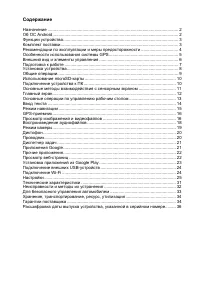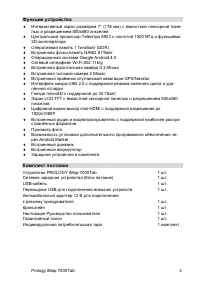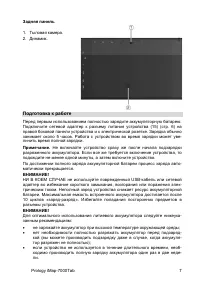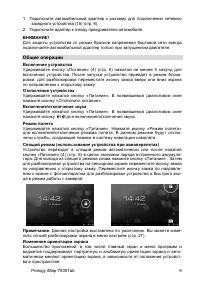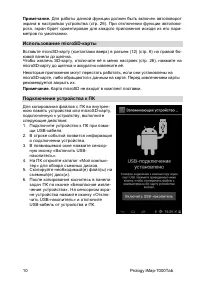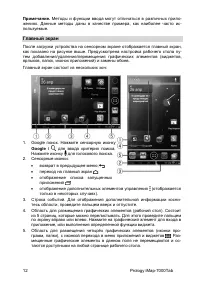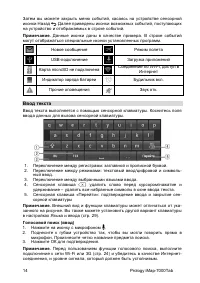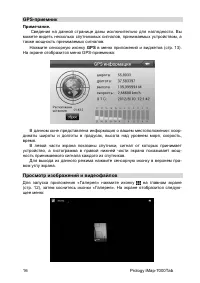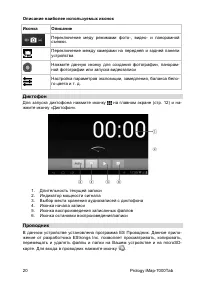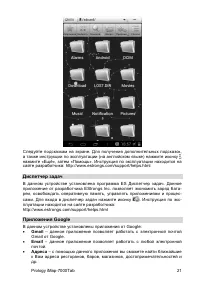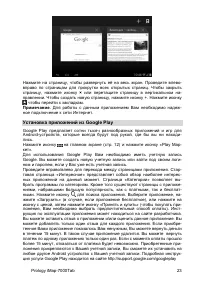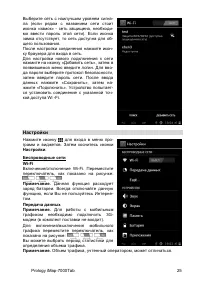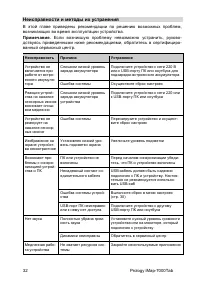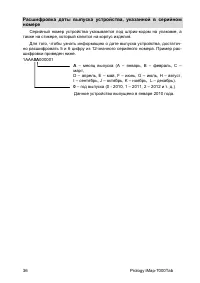Навигаторы Prology iMap-7000Tab - инструкция пользователя по применению, эксплуатации и установке на русском языке. Мы надеемся, она поможет вам решить возникшие у вас вопросы при эксплуатации техники.
Если остались вопросы, задайте их в комментариях после инструкции.
"Загружаем инструкцию", означает, что нужно подождать пока файл загрузится и можно будет его читать онлайн. Некоторые инструкции очень большие и время их появления зависит от вашей скорости интернета.
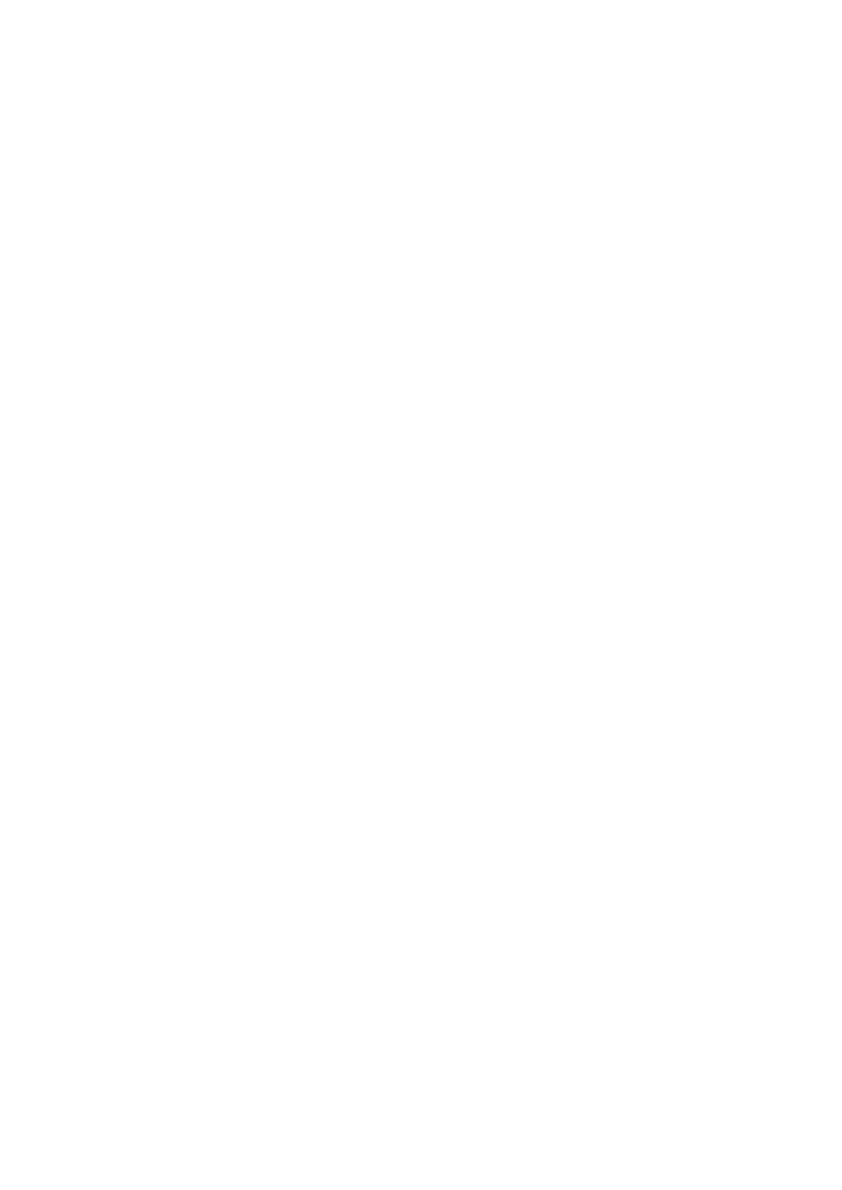
Prology iMap-7000Tab
28
o
Пароль
–
введите
пароль
от
4
до
17
символов
,
нажмите
«
продол
-
жить
»,
затем
повторите
и
нажмите
«
подтвердить
».
Для
разблокиров
-
ки
экрана
Вам
потребуется
ввести
данный
пароль
.
Нажмите
«
Отме
-
на
»
для
выхода
.
Сведения
о
владельце
Открывает
экран
,
на
котором
можно
настроить
отображение
ваших
дан
-
ных
(
например
,
контактной
информации
)
на
экране
блокировки
и
ввести
желаемый
текст
.
Коснитесь
на
названии
раздела
«
Сведения
о
владель
-
це
»
и
введите
текст
с
помощью
появившейся
сенсорной
клавиатуры
для
отображения
на
экране
устройства
,
когда
он
будет
блокирован
.
Зашифровать
планшет
Коснитесь
на
названии
раздела
,
чтобы
зашифровать
содержимое
уст
-
ройства
и
запрашивать
цифровой
PIN-
код
или
пароль
для
расшифровки
устройства
при
каждом
включении
.
Примечание
.
Функция
шифрования
доступа
для
аккаунтов
,
настроек
,
загруженных
приложений
и
их
данных
,
а
также
для
мультимедийных
и
прочих
файлов
.
После
шифрования
данных
устройства
при
каждом
его
включении
необходимо
будет
вводить
числовой
PIN-
код
или
пароль
для
дешифрования
.
Единственный
способ
отключить
шифрование
–
сброс
настроек
,
в
результате
которого
все
данные
будут
потеряны
.
Шифрова
-
ние
занимает
не
менее
часа
.
Перед
его
запуском
необходимо
подклю
-
чить
зарядное
устройство
и
не
отключать
его
до
завершения
операции
.
В
случае
ее
прерывания
данные
будут
потеряны
полностью
или
частич
-
но
.
Зарядите
батарею
и
повторите
попытку
.
Подключите
зарядное
уст
-
ройство
и
повторите
попытку
.
Коснитесь
иконки
«
Зашифровать
план
-
шет
».
Данные
будут
зашифрованы
.
Показывать
пароль
Установите
галочку
рядом
с
опцией
«
Показывать
пароль
»
для
краткого
отображения
каждого
символа
по
мере
ввода
пароля
,
чтобы
видеть
,
что
именно
вы
набираете
.
Администраторы
устройства
Примечание
.
Настройка
только
для
администраторов
,
владеющих
зна
-
ниями
администрирования
учетных
записей
пользователей
,
распреде
-
ления
прав
доступа
к
приложениям
и
учетным
записям
,
защиту
от
не
-
санкционированного
доступа
к
учетным
записям
и
приложения
.
Только
если
вы
обладаете
необходимым
набором
знаний
,
следует
использо
-
вать
данную
настройку
.
Настройка
открывает
экран
со
списком
приложений
,
которые
вы
автори
-
зовали
для
выполнения
действий
администратора
в
операционной
сис
-
теме
устройства
.
Как
правило
,
это
электронная
почта
,
календарь
и
дру
-
гие
корпоративные
приложения
,
которым
подобное
право
предоставля
-
ется
при
добавлении
аккаунта
корпоративной
службы
,
требующей
,
что
-
бы
на
подключенных
устройствах
применялись
корпоративные
политики
.
Нажмите
приложение
в
этом
списке
,
чтобы
отключить
его
право
на
вы
-
полнение
функций
администратора
устройства
.
В
этом
случае
добав
-
ленный
аккаунт
потеряет
ряд
функциональных
возможностей
,
например
,
не
сможет
загружать
электронную
почту
или
события
календаря
до
тех
пор
,
пока
приложение
вновь
не
получит
права
администратора
устрой
-
ства
.
Приложение
,
права
администратора
устройства
,
у
которого
были
подобным
образом
отключены
,
но
использующее
аккаунты
с
возможно
-